
软件介绍
软件特色
1、分区格式自动识别
2、支持Windows系统使用
3、快速安装
4、不破坏系统原有结构
5、界面全中文设计
6、可设置密码功能
安装步骤
1、准备:在WINDOWS下运行一键GHOST硬盘版->设置->压缩、分卷
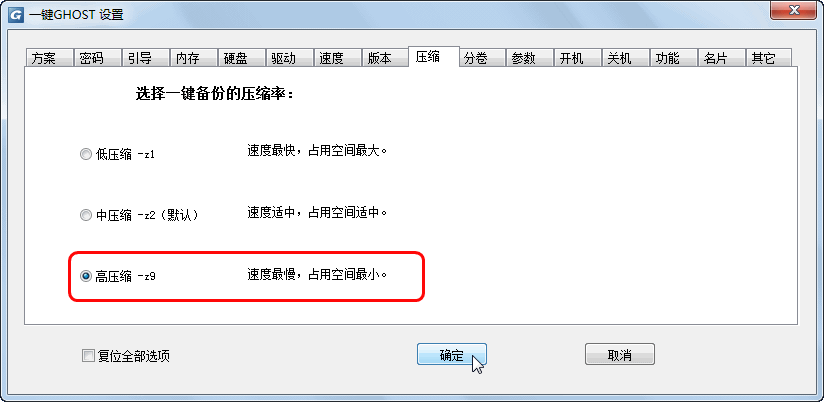
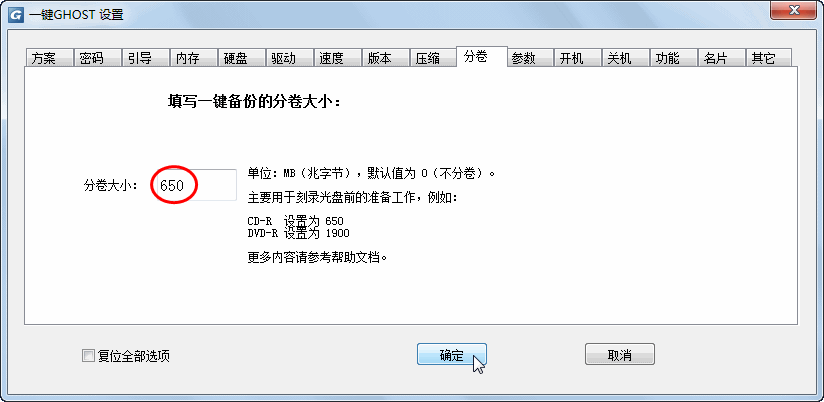
一键备份C盘(如果不想覆盖原映像,请首先"导出"或"移动"旧的映像到其它位置)
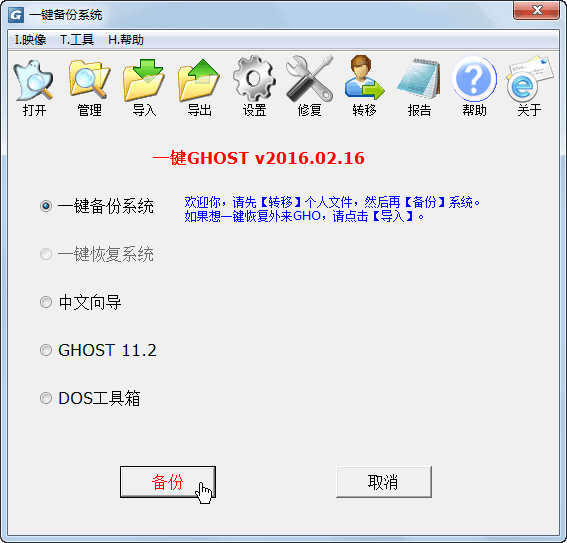
备份完成后,重启进入WINDOWS,一键GHOST->管理,发现C_PAN.GHO(650MB)、C_PAN001.GHS(642MB)、C_PAN.TXT共3个文件,我们只需要前两个文件。
盘算一下:我的C盘已用空间是3.4G(页面文件pagefile.sys占800MB),
高压缩公式:(C盘已用容量-页面文件)×50%=C_PAN*.*之和=光盘所需总容量
我的情况是:(3.4G-0.8G)×50%=650MB+642MB=1.3G,
OK,没错,如果用CD刻盘2张刚刚够,如果DVD刻盘1张就行了,还能富裕3G多放其它文件!
(注:光盘总容量应当包含首张光盘的一键GHOST程序即EZBOOT里的所有文件,由于只占10MB,可忽略不计)
使用方法
1、启动这张光盘
开机或重启之前将光盘放入光驱。启动方法有两种:
方法一:开机列表选择法。即开机按“F12”键(少数电脑按“ESC”键或“F10”键....),屏幕会显示一个驱动器列表,如图。
只要用方向键选择以“CD/DVD:”开头的那一项回车即可引导。
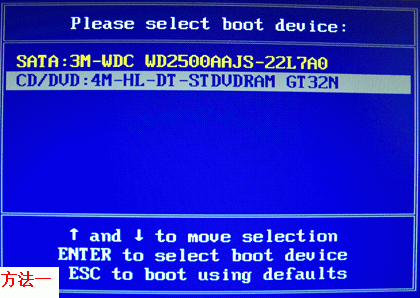
方法二:BIOS设置优先法。如果上述方法行不通,请使用此方法。开机按“Del”键(有的电脑按“F2”或“F1”键)进入BIOS,按方向键↓选择“Boot Configuration Features”回车,
选择“Boot Device Priority”回车,按减号“-”键或加号“+”键改变各个驱动器的启动顺序,让光驱最终处于第一启动驱动器(1st Drive Device)的位置。
最后按“F10”键,选择“OK”或“Y”回车即可保存并退出BIOS,电脑会自动重启后从光驱引导。

2、光盘引导菜单:
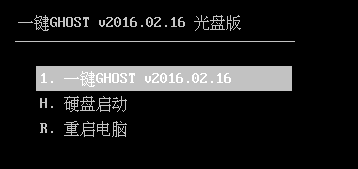
3、MS-DOS一级菜单:
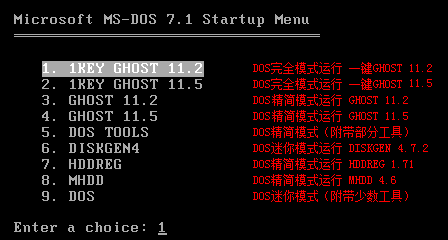
4、MS-DOS二级菜单:
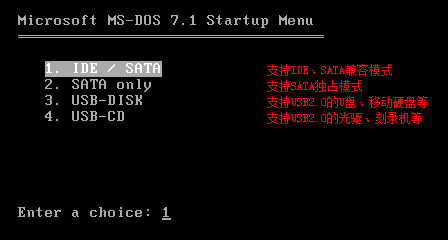
5、选择映像文件来源:
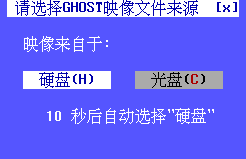
说明:
来自“硬盘”为默认选择,恢复效果与硬盘版一样。
来自“光盘”的意思是恢复光盘根目录下的c_pan.gho映像,详情请参考上文的“高级刻录方法”
如果以上操作失败,请使用手动GHOST。
6、如果选择来自“硬盘”,根据不同情况(C盘映像是否存在)会从主窗口自动进入不同的子窗口:
情况1、不存在,则出现"备份"窗口
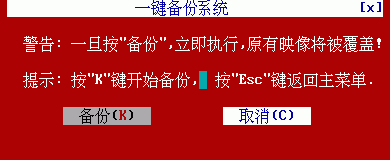
情况2、存在,则出现"恢复"窗口:
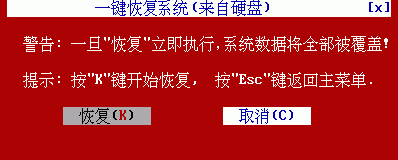
选择"备份"或"恢复"后,应该出现GHOST窗口:
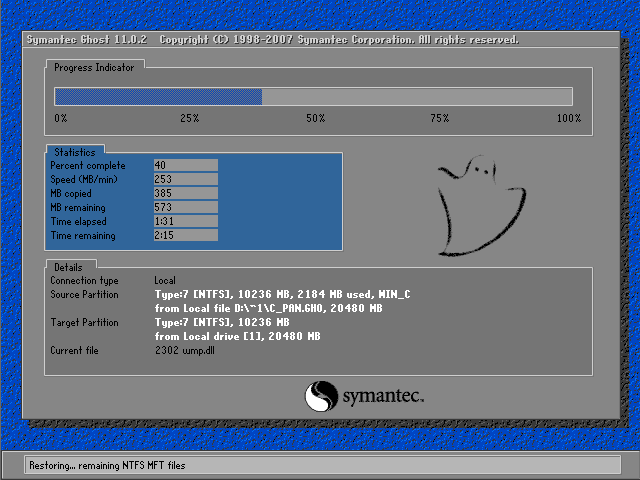
用户评论
把重复的大事:
软件很容易操作,功能也很实用。
功能:
这款软件实用一个朋友推荐给我的,专业性也很强
 一键ghost光盘版是一款能为用户提供功能强大的系统升级、备份和恢复、软件分发、PC移植等功能。该软件能通过对硬盘的克隆,帮助您进行系统升级,备份和恢复,以快速简单的方法避免您电脑中数据的遗失或损毁。同时人性化的操作界面也使用户能够更加轻松地对整个硬盘或硬盘分区做常规的备份。
一键ghost光盘版是一款能为用户提供功能强大的系统升级、备份和恢复、软件分发、PC移植等功能。该软件能通过对硬盘的克隆,帮助您进行系统升级,备份和恢复,以快速简单的方法避免您电脑中数据的遗失或损毁。同时人性化的操作界面也使用户能够更加轻松地对整个硬盘或硬盘分区做常规的备份。












